Flux de travail¶
Clés de forme relatives¶
En Mode Objet, ajoutez une nouvelle clé de forme via le panneau Shape Key avec le bouton
+.« Basis » est la forme de repos. « Key 1 », « Key 2 », etc. seront les nouvelles formes.
Passez en Mode Édition, sélectionnez « Key 1 » dans le panneau Shape Key.
Déformez le maillage selon vos désirs (ne supprimez pas et n’ajoutez pas de sommets).
sélectionnez « Key 2 », le maillage sera modifié en forme de repos.
Transformez « Key 2 » et continuez avec d’autres clés de forme.
Repassez en Mode Objet.
Définissez la Value pour « Key 1 », « Key 2 », etc. pour voir la transformation entre les clés de forme.
Dans la figure ci-dessous. de gauche à droite : « Basis », « Key 1 », « Key 2 » et mélange de clés de forme (« Key 1 » 1.0 et « Key 2 » 0.8) clés de forme en Mode Objet.
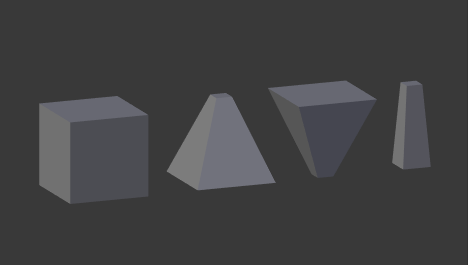
Relative shape keys example.¶
For more practical examples, see how to combine shape keys and drivers.
Clés de forme absolues¶
Ajoutez la séquence de clés de forme comme décrit ci-dessus pour les clés de forme respectives.
Décochez la case Relative.
Cliquez sur le bouton Reset Timing.
Passez en Mode Objet.
Tirez sur Evaluation Time pour voir comment les formes se succèdent l’une à l’autre.
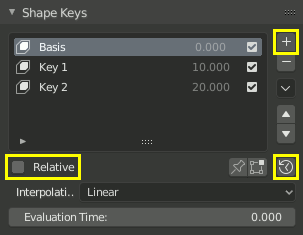
Absolute shape keys workflow.¶
En ajoutant un pilote ou en définissant des trames clés à Evaluation Time, vous pouvez créer une animation.
Voir aussi
Opérateurs de clé de forme
There are two modeling tools used to control shape keys and are found in Edit Mode.